Vous utilisez peut-être OneDrive pour synchroniser vos fichiers, sauvegarder Windows ou encore protéger des fichiers par mot de passe. Si vous possédez plusieurs comptes, par exemple un compte personnel et un compte entreprise, vous apprécierez sûrement les synchroniser sur un seul et même PC. Fort heureusement, c’est possible, vous n’avez pas besoin de changer de compte OneDrive ! Dans ce tutoriel, je vous explique comment ajouter plusieurs comptes OneDrive sur un PC Windows ou Mac, et comment procéder lorsqu’il y a plusieurs utilisateurs différents sur un même ordinateur.
Pas plus d’un compte OneDrive personnel
Avant d’ajouter plusieurs comptes OneDrive sur voter PC, vous devez savoir qu’il n’est pas possible de synchroniser plus d’un compte OneDrive Personnel (version gratuite d’Office) sur un profil utilisateur.
Vous pouvez coupler un compte OneDrive Personnel + Entreprise, mais vous ne pouvez pas coupler un compte OneDrive Personnel + un autre compte OneDrive personnel. Si vous tentez de le faire, vous obtiendrez le message : « Vous synchronisez déjà un espace OneDrive personnel sur cet ordinateur. Supprimez le lien vers ce compte pour en ajouter un nouveau« . Il est toutefois possible de synchroniser plusieurs comptes OneDrive professionnels. La décision de Microsoft est compréhensible, il ne veut pas que l’on puisse abuser du cloud gratuit OneDrive.
✏️ Note : Un compte OneDrive Personnel est représenté avec un nuage gris dans la barre de notification, tandis qu’un compte OneDrive professionnel l’est avec un nuage bleu.
Ajouter un compte OneDrive supplémentaire
Pour synchroniser plusieurs comptes OneDrive, vous devez ajouter un compte supplémentaire. La procédure est la même, que ce soit pour ajouter une OneDrive Personnel sur un OneDrive Entreprise déjà installé ou vice versa. La procédure s’applique indifféremment à Windows et Mac.
- Ouvrir OneDrive
Si ce n’est déjà fait, ouvrez OneDrive, puis cliquez sur l’icône en forme de nuage bleu ou gris, cela n’a pas d’importance, dans la barre de notification en bas et à droite de l’écran.
- Ouvrir les paramètres de OneDrive
Depuis le volet OneDrive, cliquez sur l’écrou puis choisissez Paramètres.
- Ajouter un compte
Allez sur Compte puis sur Ajouter un compte.
- Configurer le compte
Saisissez l’adresse email du compte à ajouter et cliquez sur Se Connecter. Identifiez-vous puis poursuivez les étapes de configuration proposées en cliquant sur Suivant.
- Vérifier la présence de plusieurs comptes OneDrive
Une fois le compte ajouté, vous pouvez vérifier la présence de deux OneDrive dans l’explorateur de fichier. Pour l’exemple, un compte personnel et un compte professionnel.
Plusieurs utilisateurs différents utilisent OneDrive sur un même PC ?
Si plusieurs personnes différentes sont amenées à utiliser un même PC, et que chacune doit disposer de son propre compte OneDrive, vous devez créer des comptes utilisateurs différents sur Windows. Ainsi, chaque personne disposera d’un profil utilisateur et chaque OneDrive sera indépendant.
Allez dans les Paramètres – Comptes – Autres utilisateurs puis Ajouter un compte.
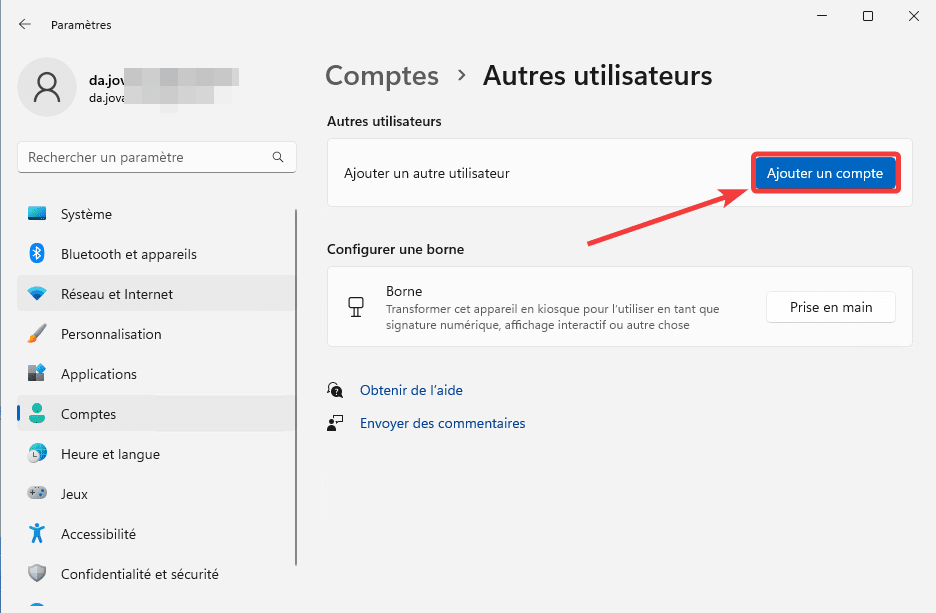
Renseignez les informations du nouveau compte Windows. Lorsque l’utilisateur se connectera avec son compte, vous pourrez lui ajouter son compte OneDrive en démarrant l’application.
Vous utilisez OneDrive professionnel ?
Nous venons de voir comment synchroniser deux comptes OneDrive sur PC et Mac. Si vous utilisez la version professionnelle des outils Microsoft, vous serez peut-être intéressé de connaitre les différentes solutions de sauvegarde d’Office 365.

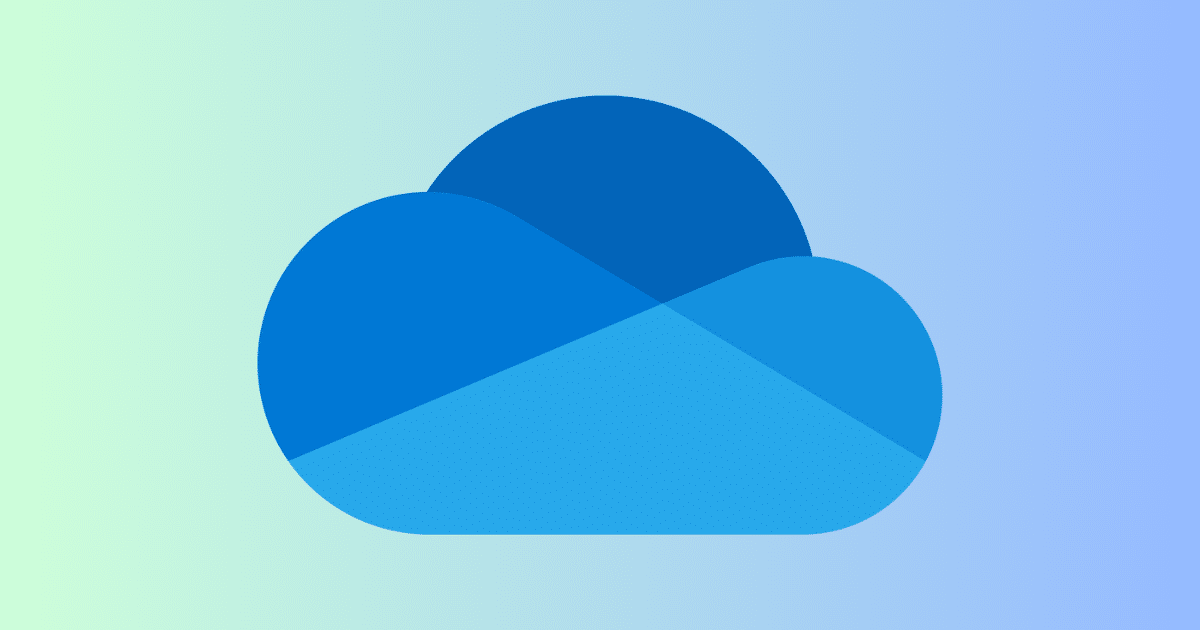
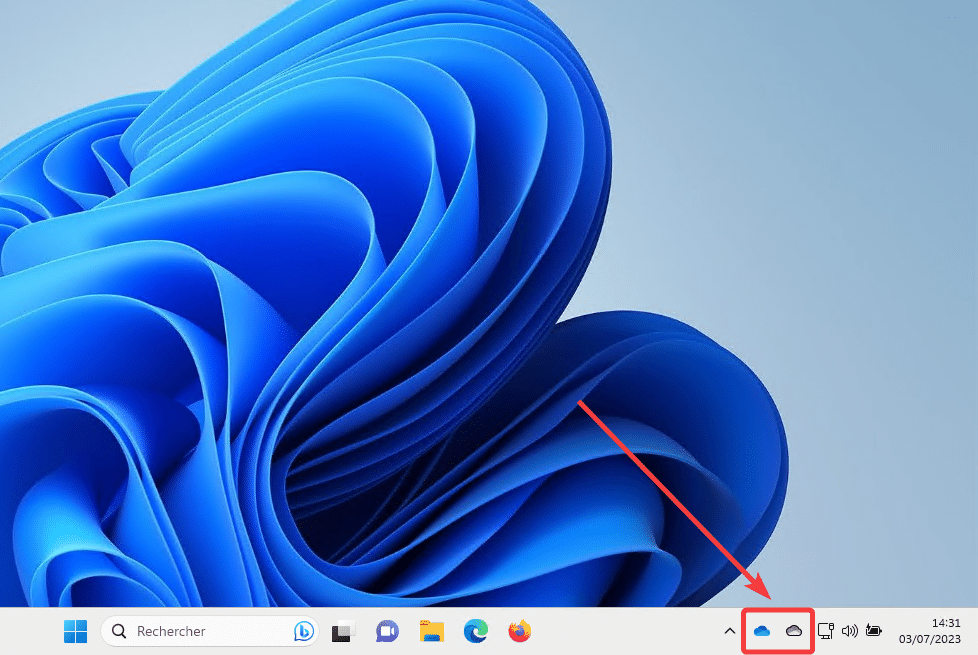
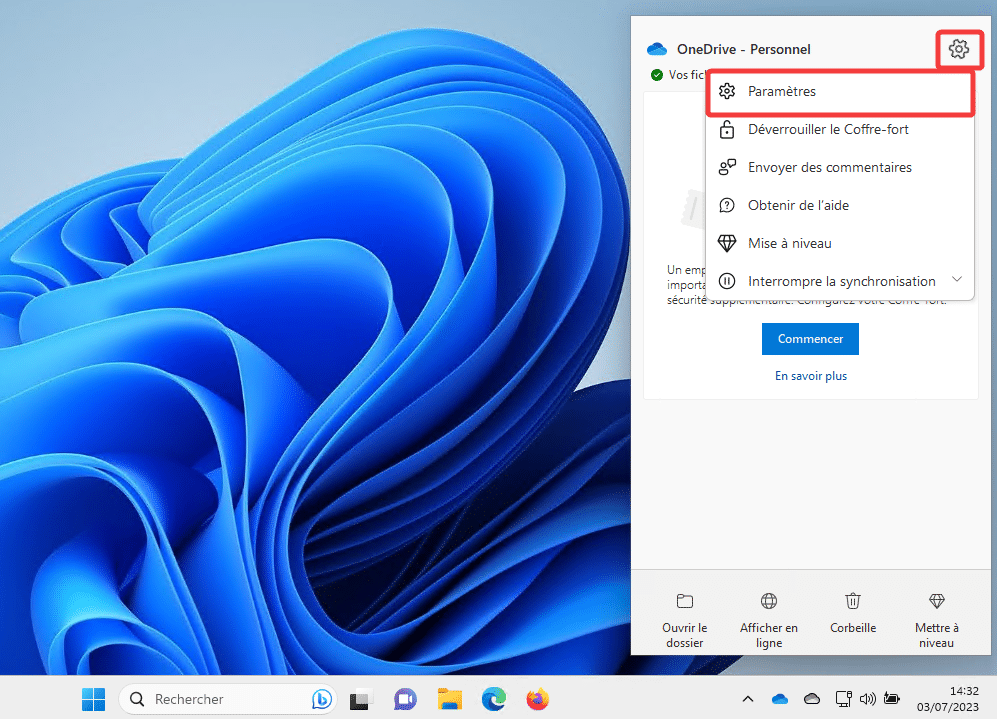
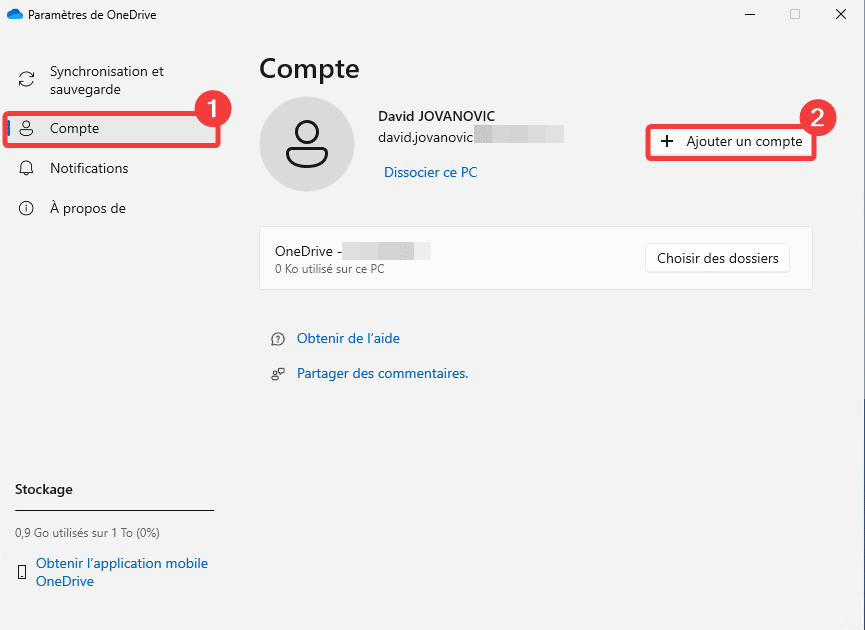
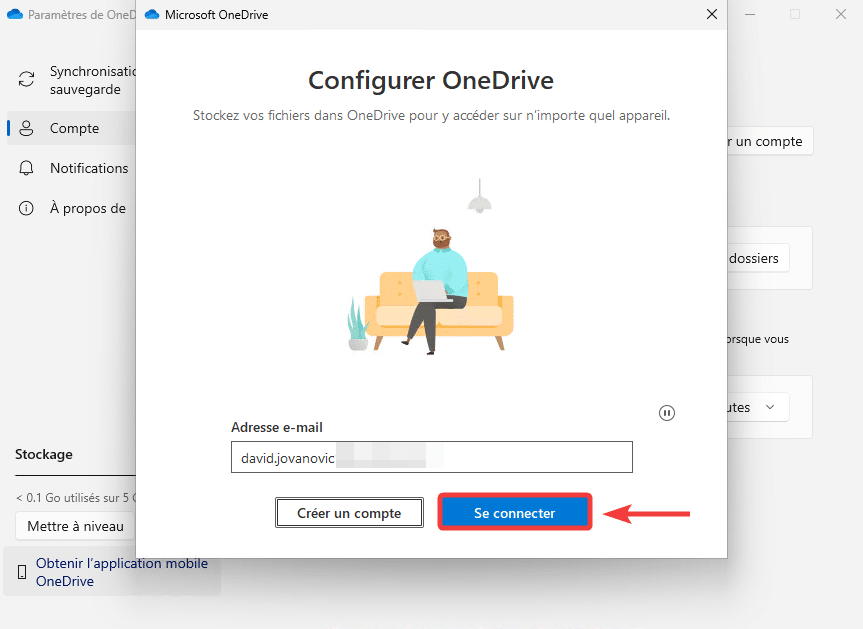
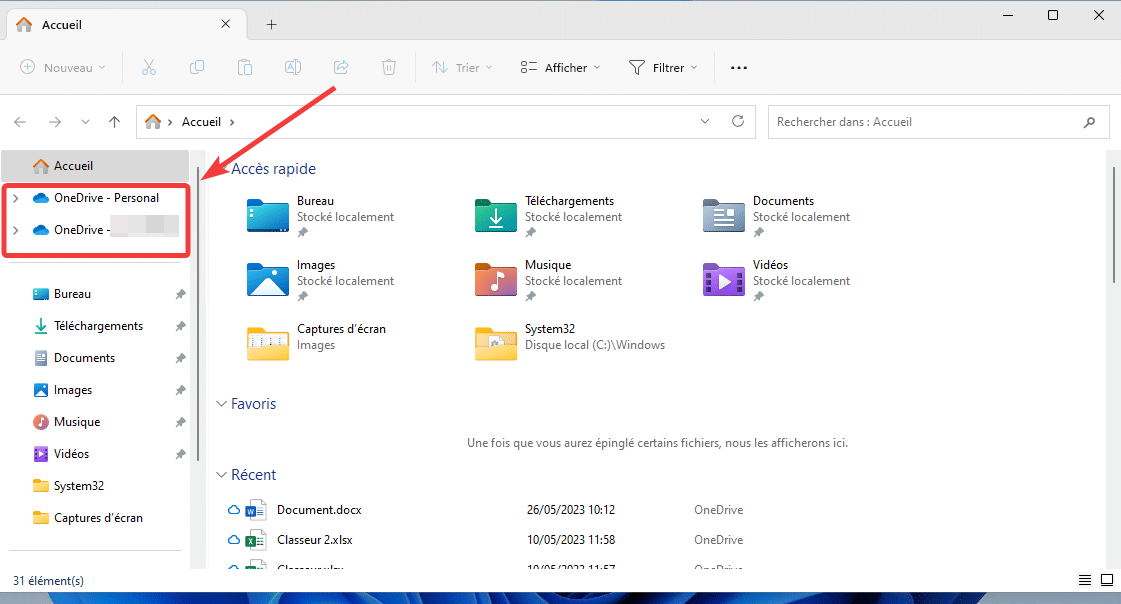






Bonjour,
J’ai 3 accès OneDrive différents. Un Pro, un Étudiant et un Perso, est-ce possible de tous les configurer et d’y avoir accès sur un seul PC? Pour l’instant, j’ai crée 3 accès Internet pour chacun d’eux (2 avec Chrome et 1 avec Edge) ce qui m’évite d’avoir a confirmer mes connexions d’un à l’autre. Mais j’aimerais pouvoir enregistrer directement mes documents sur le bon OneDrive (Pro, Perso, Étudiant).
J’espère que vous serez en mesure de m’éclairer 🙂
Merci
Bonjour,
Oui normalement en suivant la procédure de l’article vous devriez y arriver ?
Bonjour,
Je n’arrive pas à installer onedrive pro sur mon nouveau PC portable: Voici le message d’erreur.
« Désolé OneDrive ne peut pas ajouter votre dossier pour l’instant, veuillez contacter le support ».
J’ai essayé de changer l’emplacement local, mais rien n’y fait.
Merci pour votre aide
Super, c’était ça. Merci pour le conseil.
Bryan
Bonjour
Merci pour ce tuto. Je suis dans le cas un compte perso et un compte pro.
Par contre lorsque j’ouvre mes fichiers (word/excel) stocké sur mon onedrive pro avec mon pc perso, j’obtiens une demande de connexion du compte office 365. Alors que je veux ouvrir les fichiers du boulot avec mon office à moi. Je ne vais pas synchroniser la licence du boulot sur mon pc perso.
Auriez-vous une idée de comment éviter ce message d’activation de licence ?
Merci d’avance
Bryan
Bonjour,
La licence d’Office installée sur votre PC perso est-elle valide ? Si vous allez dans Accueil – Compte, la licence est-elle bien rattachée au bon compte utilisateur ?
Sinon il faut aller dans les paramètres de OneDrive onglet Office et décocher l’option « Utiliser les applications Offie pour synchroniser les fichiers Office que j’ouvre » https://support.office.com/fr-fr/article/utiliser-les-applications-office-pour-synchroniser-les-fichiers-office-que-j-ouvre-8a409b0c-ebe1-4bfa-a08e-998389a9d823?ui=fr-FR&rs=fr-FR&ad=FR
Comme indiqué dans l’introduction, il est possible de lier qu’un compte OneDrive personnel par machine. Il est possible cependant d’ajouter x comptes OneDrive Pro + 1 Perso.
Malheureusement, la procédure « Ajouter un compte OneDrive supplémentaire » ne fonctionne pas. « Vous synchronisez déjà un espace OneDrive personnel sur cet ordinateur. Supprimez-le lien vers ce compte pour en ajouter un autre. »
Bonjour,
Est-il possible de synchroniser plusieurs comptes pro (avec des comptes utilisateur différents)?
Merci
Bonjour,
Oui il est possible de synchroniser plusieurs comptes OneDrive Entreprise
C’est exact. Je viens de faire l’essaie et effectivement, il n’est pas possible de synchroniser deux OneDrive personnels. On obtient le message « Vous synchronisez déjà un espace OneDrive personnel sur cet ordinateur. Supprimez le lien vers ce compte pour en ajouter un nouveau ».
Je pense que cela doit être pour éviter les abus… Il faut ajouter le lien OneDrive sur un autre compte utilisateur du PC. Merci pour l’info, je vais mettre à jour l’article en conséquence.
Je peux le faire pour un compte onedrive personnel et un compte onedrive ‘business’. Mais je voudrais le faire pour deux comptes personnels. Cela ne semble pas marcher. Y a-t-il moyen de le faire tout de même?